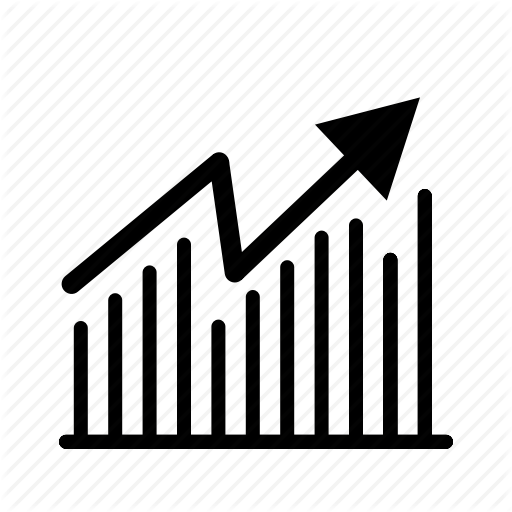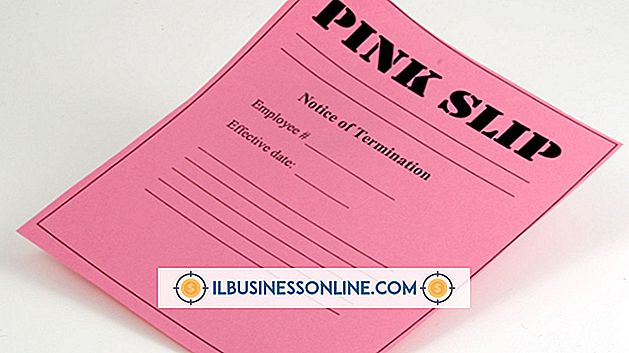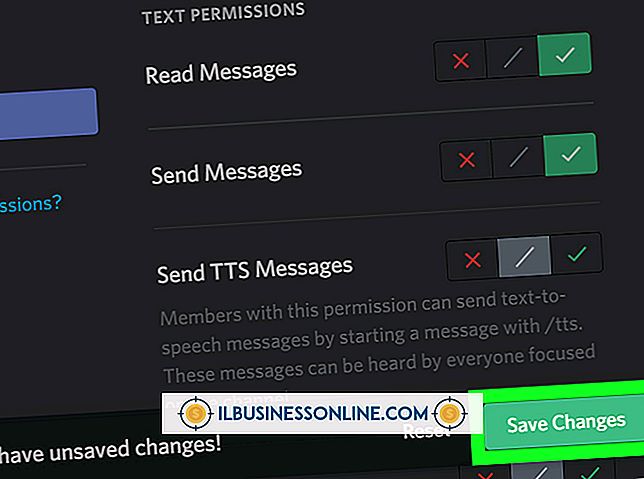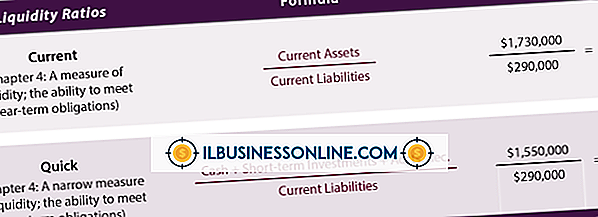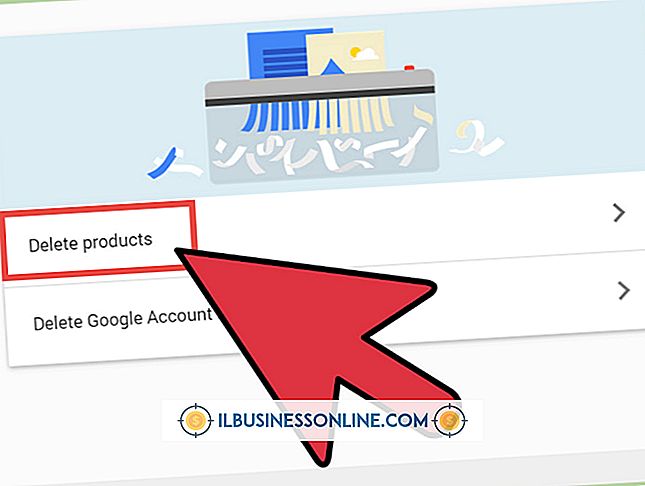Jak korzystać z Evernote na BlackBerry
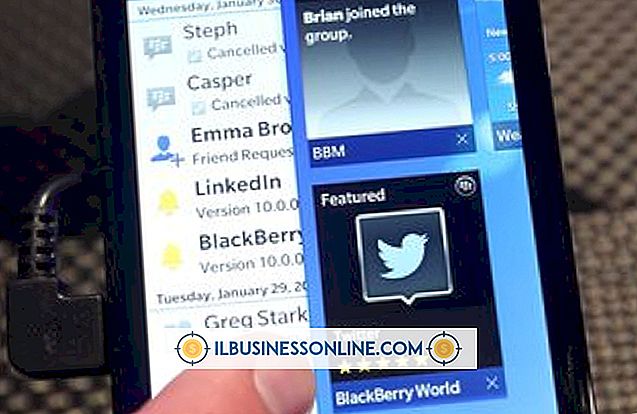
Evernote to szeroko stosowana aplikacja do robienia notatek, która łączy się z komputerami stacjonarnymi, urządzeniami przenośnymi i Internetem. Korzystając z BlackBerry, możesz pozostać w kontakcie z notatkami biznesowymi lub zapasami, które przechowujesz na serwerach Evernote. Nawigując po ekranie głównego menu Evernote, możesz wykonać dowolną inną akcję, na którą pozwala Evernote, takie przesyłanie plików i tworzenie nowych tekstów, dźwięków i notatek obrazkowych.
1.
Kliknij ikonę "App World" na telefonie BlackBerry, jeśli nie masz jeszcze zainstalowanego Evernote. Wpisz "Evernote" w pasku wyszukiwania i naciśnij "Enter". Wybierz "Aplikacje" z wyników wyszukiwania, a następnie wybierz "Evernote" z listy aplikacji (Zobacz zasoby). Kliknij przycisk "Zainstaluj" i pozwól aplikacji BlackBerry pobrać i zainstalować aplikację.
2.
Uruchom Evernote po zainstalowaniu, klikając ikonę Evernote na głównym ekranie BlackBerry.
3.
Zaloguj się za pomocą swoich danych uwierzytelniających Evernote lub w razie potrzeby utwórz konto.
4.
Przeczytaj notatki Evernote, które zostały zsynchronizowane z Twoim kontem. Kliknij przycisk "Wszystkie notatki", aby otworzyć utworzone notatki do czytania. Kliknij notatkę, a następnie kliknij przycisk "Edytuj" u góry ekranu, aby edytować notatkę.
5.
Kliknij "Notatka tekstowa", aby utworzyć nową notatkę. Wprowadź tytuł w polu "Uwaga bez tekstu". Kliknij ikonę Notatnika, aby zmienić notatnik, na który chcesz zmienić notatkę. Wprowadź treść notatki w polu tekstowym "Treść notatki". Kliknij przycisk "Zapisz", aby zsynchronizować notatkę.
6.
Kliknij przycisk "Notatka audio", aby utworzyć notatkę dźwiękową. Pojawi się okno z czerwonym przyciskiem Nagrywania i przyciskiem Stop. Kliknij Nagraj, aby rozpocząć nagrywanie, i Zatrzymaj, aby zatrzymać nagrywanie. Po zatrzymaniu nagrywania kliknij przycisk BlackBerry i wybierz "Zapisz notatkę".
7.
Kliknij przycisk "Migawka", aby utworzyć notatkę z obrazem. Aparat automatycznie się otworzy. Po zrobieniu zdjęcia Evernote oferuje opcje rozmiaru. Wybierz nowy rozmiar lub kliknij przycisk "Rzeczywisty rozmiar", aby zapisać obraz w notatce.
8.
Kliknij przycisk "Prześlij plik", aby przesłać dowolny plik z BlackBerry lub karty SD na swoje konto Evernote. Aplikacja Evernote dołącza plik do notatki do zsynchronizowania z komputerem przenośnym.